Kuidas Google Meetis hosti muuta
Mida teada
- Google Meeti sündmuse omandiõigust saate muuta ainult arvutis või Macis Google'i kalendris.
- Valige Google'i kalendris koosolek ja valige Valikud > Vaheta omanikku.
- Otsige üles inimene, kellest soovite võõrustaja määrata, ja klõpsake sellel Vaheta omanikku kinnitada. Isik saab meili ja omandiline kuuluvus muutub, kui ta lingil klõpsab ja nõustub.
Selles artiklis selgitatakse, kuidas Google Meetis koosoleku korraldajat muuta. Omandiõiguse üleandmine ühelt võõrustajalt teisele võib olla kasulik, kui lõite koosoleku, kuid ei saa osaleda või kui sündmust juhib teine osaleja.
Praegu on hoste võimalik vahetada ainult PC- või Mac-arvutis. The Vaheta omanikku valik pole Androidi ja iPhone'i Google'i kalendri rakendustes saadaval.
Kuidas muuta Google Meeti hosti?
Google Meeti koosolekute omanikel on rohkem juhtelemente kui teistel osalejatel, näiteks ekraani jagamise või vestluste blokeerimine või osalejate koosolekust eemaldamine. Kahjuks ei saa te pärast koosoleku algust enam võõrustajat vahetada. Seda saab teha ainult enne koosoleku kasutamist
Lauaarvutis saate seda teha järgmiselt.
Teil peab olema olemasolev Google'i konto olla Google Meeti host. See tähendab, et te ei saa kellegi teise omanikku muuta, kui ta ei kasuta Google'i kontot.
-
Avage Google'i kalender ja klõpsake ruudustikus koosolekul. Kui te pole seda veel teinud planeeris Google Meetis koosoleku, valige soovitud kuupäev ja kellaaeg ning klõpsake Lisa külalisi > Salvesta et muuta sündmus automaatselt Google Meeti koosolekuks.

-
Klõpsake Valikud (kolm vertikaalset punkti) sündmuse akna paremas ülanurgas.
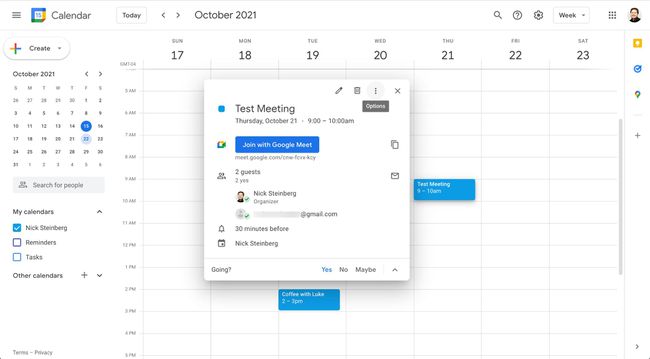
-
Klõpsake Vaheta omanikku.

-
Sisestage selle inimese nimi, keda soovite hostiks teha. Google peaks andmed automaatselt täitma, kui isik on teie kontaktide hulgas, kuid peate võib-olla käsitsi sisestama tema täisnime või e-posti aadressi.

-
Klõpsake nimeväljal tema nimel ja seejärel klõpsake nuppu Vaheta omanikku.

Koosoleku omandiline kuuluvus muutub nüüd, kui osaleja nõustub üleandmisega, klõpsates oma meilis olevat linki.
Miks ma ei saa Google Meetis ümber määrata, kes majutab?
Kui te ei saa Google Meetis hosti vahetada, on põhjuseks kas mobiilseade või teie Google'i load ei võimalda seda.
Kui kasutate isiklikku Gmaili kontot, saate Google'i kalendri abil hoste vahetada ainult töölaual. Google aga maksis Tööruumi kontod laiendada oluliselt hostihalduse tööriistu.
Kõige olulisem muudatus on see, et saate koosolekule määrata kuni 25 kaaskorraldajat. See võimalus on saadaval järgmiste tööruumi väljaannetega:
- Äristandard
- Business Plus
- Essentials
- Enterprise Essentials
- Ettevõtte standard
- Enterprise Plus
- Igasugune haridusväljaannete tööruum
Töölaud
Kui teil on Workspace'i konto ja soovite koosolekule kaashostjaid lisada, järgige lauaarvutis järgmisi samme.
Koosoleku ajal klõpsake nuppu Kohtumise ohutus all paremal.
Sisse lülitama Host Management.
Liikuge tagasi koosoleku põhikuvale ja klõpsake nuppu Näita kõigile all paremal.
Klõpsake nuppu Inimesed vahekaarti ja leidke osaleja nimi.
Puudutage tema nime kõrval Menüü (kolm vertikaalset punkti) > Andke hosti juhtelemendid.
Android ja iPhone
Kui teil on Workspace'i konto ja soovite koosolekule kaashostjaid lisada, järgige oma Android- või iOS-i nutitelefonis neid samme.
Kohtumise ajal toksake Menüü (kolm vertikaalset punkti) > Kohtumise ohutus.
Sisse lülitama Host Management.
Puudutage ekraani vasakus ülanurgas koosoleku nime.
Puudutage valikut Inimesed vahekaarti ja leidke osaleja nimi.
Puudutage tema nime kõrval Menüü (kolm vertikaalset punkti) > Lisa kaasmajutajana.
